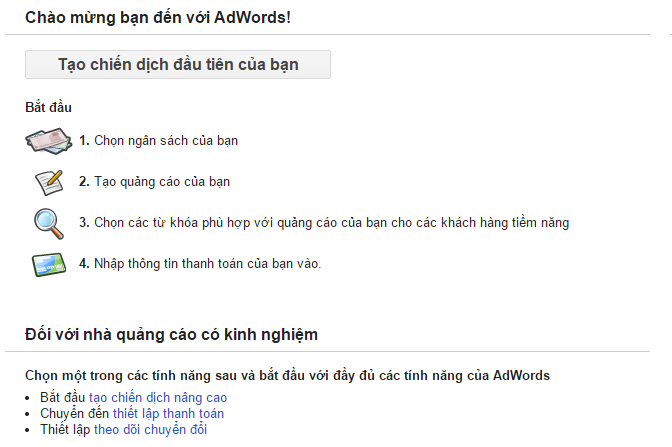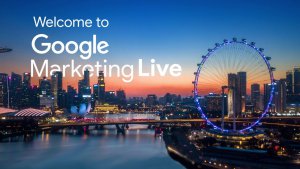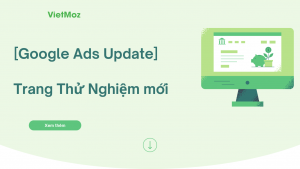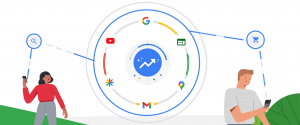Nếu bạn là đại lý hoặc người nào đó quản lý nhiều tài khoản AdWords, thì tài khoản Trung tâm khách hàng (MCC) có thể giúp bạn tiết kiệm thời gian bằng cách cho phép bạn xem và dễ dàng quản lý tất cả các tài khoản AdWords của bạn từ một tài khoản. Ngoài ra, việc có tài khoản MCC sẽ cho phép bạn lấy dữ liệu, chạy các tập lệnh và thực hiện các hành động trên tất cả tài khoản của mình.
Cách tài khoản MCC có thể giúp bạn tiết kiệm thời gian
- Dễ dàng xem nhiều tài khoản được quản lý, bao gồm các tài khoản MCC khác, qua chế độ xem Trung tâm khách hàng.
- Xem thông tin có liên quan cho tất cả tài khoản được quản lý tại một vị trí.
- Chạy báo cáo trên nhiều tài khoản được quản lý một lúc hoặc tải xuống chế độ xem Trung tâm khách hàng vào tệp CSV.
- Sử dụng một thông tin đăng nhập duy nhất để truy cập vào tất cả tài khoản được quản lý.
- Tạo và liên kết tài khoản AdWords từ trong tài khoản MCC của bạn.
Tạo tài khoản MCC
Để tạo tài khoản MCC, hãy thực hiện theo bốn bước sau:
- Truy cập http://www.google.com/intl/vi/adwords/myclientcenter/ và nhấp vào Đăng ký ngay bây giờ ở góc trên cùng.

- Chọn tên người dùng và mật khẩu mới. Không được sử dụng tên người dùng và mật khẩu này để đăng nhập vào các tài khoản AdWords khác.
- Đặt thông tin tổng quát, chẳng hạn như tên tài khoản và cách bạn lập kế hoạch để sử dụng tài khoản, cũng như múi giờ mới và đơn vị tiền tệ mới. Bạn có thể muốn chọn múi giờ bạn làm việc và đơn vị tiền tệ bạn kinh doanh.
- Nếu bạn đồng ý với điều khoản dịch vụ, hãy chấp nhận các quy tắc sử dụng và bạn đã hoàn tất. Bạn đã có một tài khoản MCC hoàn toàn mới!
Liên kết tài khoản AdWords với tài khoản MCC của bạn
Liên kết tài khoản AdWords hiện tại.
Để liên kết tài khoản AdWords hiện tại với MCC của bạn:
- Hãy truy lục số ID khách hàng AdWords của khách hàng của bạn (xuất hiện ở góc trên cùng của trang tài khoản AdWords).
- Đăng nhập vào MCC của bạn tại https://adwords.google.com.vn.
- Nhấp vào Liên kết tài khoản hiện tại, xuất hiện phía trên bảng tài khoản được quản lý của bạn.
- Nhập số ID khách hàng của khách hàng mới vào trường thích hợp.
- Nhấp vào Tiếp tục, sau đó Gửi.
- Khi bạn nhấp vào Gửi, khách hàng sẽ nhận được thông báo tài khoản mời họ liên kết với tài khoản của bạn. Nếu họ là quản trị viên trên tài khoản, họ có thể chấp nhận lời mời của bạn bằng cách truy cập vào "Tài khoản của tôi" > "Truy cập tài khoản" trong tài khoản của họ và nhấp vào "Chấp nhận lời mời".
Trong quá trình này, bạn sẽ thấy thông báo đang chờ xử lý đối với tài khoản (sắp) được quản lý trong MCC của mình. Khi khách hàng chấp nhận, bạn sẽ nhận được thông báo xác nhận và tài khoản sẽ tự động được liên kết với MCC của bạn.
Liên kết tài khoản AdWords mới
Để tạo và liên kết tài khoản AdWords với MCC của bạn:
- Đăng nhập vào MCC của bạn tại https://adwords.google.com.vn.
- Nhấp vào liên kết Tạo tài khoản phía trên bảng tài khoản được quản lý của bạn.
- Hoàn tất biểu mẫu và nhấp vào Tạo tài khoản.
- Nhấp vào Tạo chiến dịch để tạo chiến dịch cho khách hàng của bạn trong trình hướng dẫn đăng ký AdWords. Sau đó, hãy quay lại MCC của bạn để nhập thông tin thanh toán của khách hàng.
Bạn sẽ cần phải nhập thông tin này để kích hoạt tài khoản được quản lý mới của bạn. Bạn cũng có thể quay lại bước này sau đó bằng cách nhấp vào tài khoản được quản lý trong chế độ xem chính của MCC.
Hủy liên kết tài khoản AdWords khỏi tài khoản MCC của bạn
Quan trọng: Nếu bạn hủy liên kết một tài khoản trên Chi tiêu do người quản lý xác định (MDS), thì tất cả ngân sách đang hoạt động và đang chờ xử lý sẽ bị vô hiệu và quảng cáo của tài khoản sẽ ngừng phân phát trong vòng 30 phút. Bạn sẽ không được lập hóa đơn cho hoạt động của tài khoản diễn ra sau thời điểm này.
Tuy nhiên, bạn sẽ được lập hóa đơn cho bất kỳ chi phí chưa thanh toán nào được tích lũy trước khi tài khoản bị hủy liên kết. Tài khoản sẽ tiếp tục phân phối quảng cáo khi tài khoản được liên kết với MCC mới và được chỉ định một ngân sách.
Để hủy liên kết tài khoản từ MCC của bạn:
- Đăng nhập vào MCC của bạn tại https://adwords.google.com.vn.
- Chọn tài khoản được quản lý mà bạn muốn hủy liên kết.
- Nhấp vào "Sắp xếp tài khoản".
- Nhấp vào "Hủy liên kết (các) tài khoản".